
Оглавление:
- Автор John Day [email protected].
- Public 2024-01-30 11:53.
- Последнее изменение 2025-01-23 15:05.

В этом руководстве вы узнаете, как собрать базовый настольный ПК. Этот компьютер очень простой и не самый последний. Повторная сборка компьютера займет не более двух-трех часов.
Шаг 1: ПРАВИЛА ТЕХНИКИ БЕЗОПАСНОСТИ
- Перед началом работы полностью выключите и отключите компьютер от сети.
- Снимите любые металлические предметы с рук и пальцев.
- Руки полностью сухие, чтобы не повредить механические части.
- Работайте в прохладном месте, чтобы избежать потоотделения.
- будьте осторожны прикасаясь к материнской плате, очень заостренной и может поранить вас
- ОБРАЩАЙТЕСЬ СО ВСЕМИ ДЕТАЛЯМИ ОСТОРОЖНО
Шаг 2: Необходимые материалы
Для успеха в этом проекте вам понадобятся:
Отвертка (для винтов с шлицем и крестообразной головкой) Вам также следует использовать заземляющий браслет, чтобы обезопасить себя:) Это буквально все, что вам нужно, просто чтобы вернуть свой компьютер!
Шаг 3: подготовьте материнскую плату

Убедитесь, что ваша материнская плата полностью готова к работе, потому что она сначала вернется к ПК! Прежде всего, подключите карту расширения к переходной плате материнской платы.
Шаг 4:
Теперь поднимем процессор в разъем на основной плате. Существуют разные типы ЦП, в зависимости от того, с каким компьютером вы работаете. Будьте осторожны, чтобы не установить ЦП неправильно. Ваш компьютер не будет работать, но это также может вызвать короткое замыкание и повредить материнскую плату.
Шаг 5:

Следующим шагом является прикрепление кулера ЦП к материнской плате / материнской плате.
Шаг 6:

Вставьте модуль оперативной памяти в соответствующие слоты. На материнской плате есть ряды слотов с двумя или тремя участками разной длины. Кроме того, убедитесь, что контакты на картах RAM совпадают с контактами на разъеме материнской платы. Слоты PCI идентичны слотам оперативной памяти, не путайте их. Слоты PCI стали шире!
Шаг 7:

Откройте корпус ПК и установите блок питания. Подключите все соединения к материнской плате
и жесткие диски.
Шаг 8:
Присоедините материнскую плату к задней панели корпуса компьютера и проверьте положение материнской платы. Правильно установите системную плату в ПК и приступайте к прикручиванию!
Шаг 9:

Установите жесткий диск и подключите жесткий диск к источнику питания и материнской плате. Должны быть разные соединения для блока питания и материнской платы. В случае жесткого диска SATA следует удалить перемычку.
Шаг 10:
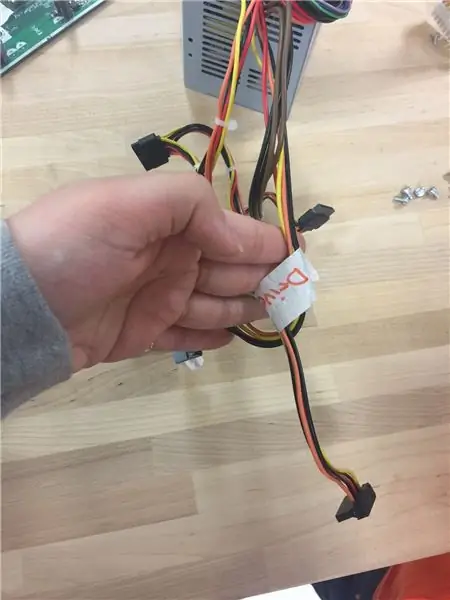
Диски должны быть подключены к разъемам SATA, а разъемы USB должны подключаться к материнской плате.
Шаг 11:
Теперь подключите 20- или 24-контактный разъем ATX и 4-контактный разъем управления источником питания к материнской плате.
Шаг 12:
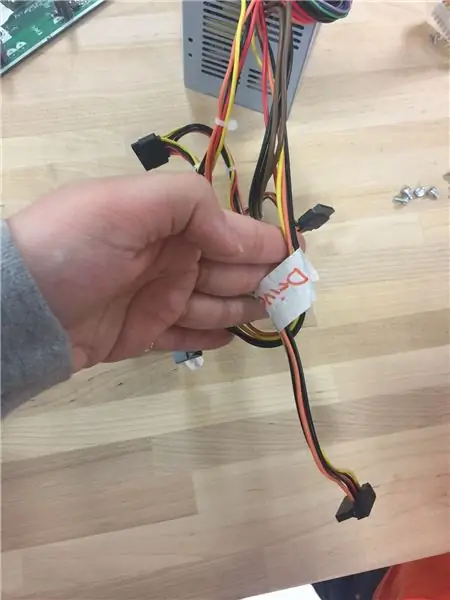
Установите привод DVD-ROM. Подключив к устройству кабель ATA, подключите его к источнику питания.
Рекомендуемые:
Светодиодный мяч-мяч для настольного тенниса: 16 шагов (с изображениями)

Светодиодный мяч-мяч для настольного тенниса: предысторияПосле создания плоской панели мячей для настольного тенниса некоторое время назад я задумался, можно ли сделать 3D-панель из мячей для настольного тенниса. В сочетании с моим интересом к созданию "искусства" из повторяющихся геометрических фигур I
Блок УФ-экспонирования от настольного сканера: 5 шагов
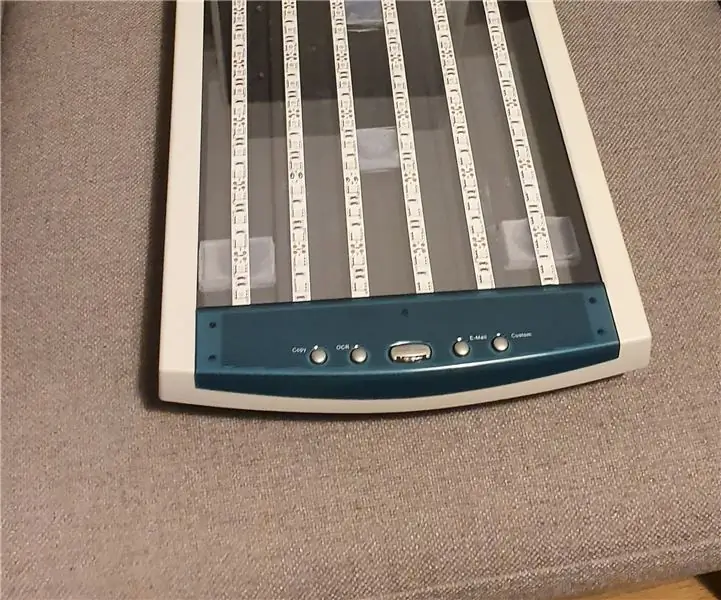
Коробка для УФ-экспонирования с настольного сканера: для изготовления печатных плат в домашних условиях из светочувствительной пленки в домашних условиях требуется коробка для УФ-экспонирования, и я решил сделать ее - быстро, с помощью настольного сканера, который я получил бесплатно, который был на нем. путь в помойку - решил подарить вторую жизнь
ПЕРЕРАБОТКА СТАРЫХ ЧАСТЕЙ НАСТОЛЬНОГО ПК: 7 шагов
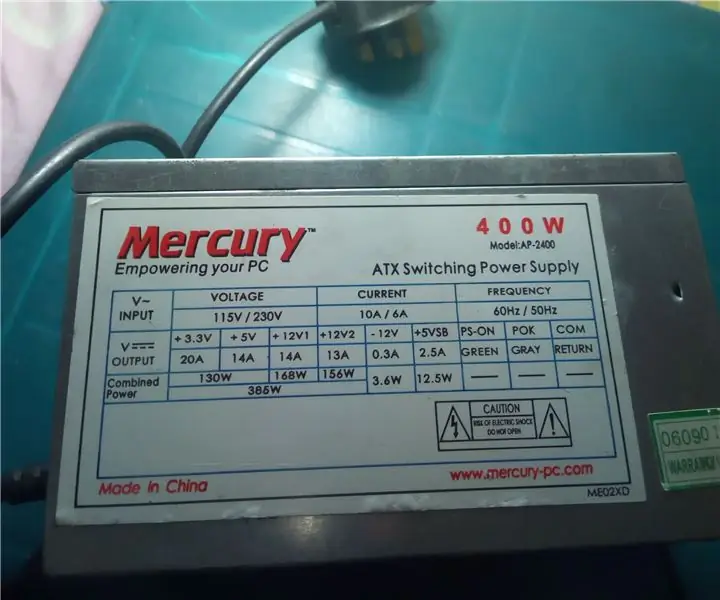
ИЗМЕНЕНИЕ СТАРЫХ ЧАСТЕЙ НАСТОЛЬНОГО ПК: Привет, ребята, можно отметить, что мои инструкции, кажется, буксируют определенную часть, …….. lol, нет необходимости говорить, что все это касается улучшений жизни для меня, каждый день я могу что-то исправить в дом для решения той или иной задачи. Дома е
Сборка регулируемого настольного источника питания DIY: 4 шага (с изображениями)

Сборка регулируемого настольного источника питания DIY: я уже много лет использую старый источник питания на основе линейного регулятора, но максимальный выход 15 В-3 А в сочетании с неточными аналоговыми дисплеями подтолкнул меня к созданию собственного источника питания, который решает эти проблемы. Я посмотрел на другие
Как превратить сотовый телефон LG EnV 2 в портативный модем удаленного доступа для ноутбука (или настольного компьютера): 7 шагов

Как превратить свой сотовый телефон LG EnV 2 в портативный модем для коммутируемого доступа для вашего ноутбука (или настольного компьютера): нам всем когда-то приходилось использовать Интернет там, где это было просто невозможно, например, в машине или в отпуске, когда они берут дорогостоящую сумму денег в час за использование своего Wi-Fi. наконец, я придумал простой способ получить
